Kako popraviti Nimate dovoljenja za shranjevanje na to mesto v sistemu Windows

Ko Windows prikaže napako »Nimate dovoljenja za shranjevanje na tem mestu«, vam to prepreči shranjevanje datotek v želene mape.

WiFi in WiMax se uporabljata za ustvarjanje brezžičnih omrežnih povezav. WiFi se uporablja za ustvarjanje majhnih omrežij in povezovanje tiskalnikov, računalnikov in igralnih konzol, medtem ko WiMax uporablja spekter za zagotavljanje povezav z omrežjem, ki se uporablja za zagotavljanje internetnih storitev, kot so mobilni podatki in dostopne točke.
WiFi pomeni Wireless Fidelity. WiFi uporablja radijske valove za zagotavljanje brezžičnega hitrega interneta in omrežnih povezav. Povezava WiFi se vzpostavi z uporabo brezžičnega adapterja za ustvarjanje dostopne točke. Velikost WiFi antene je dovolj kompaktna za namestitev na zelo majhen usmerjevalnik. WiFi se lahko uporablja za povezavo s tiskalniki, računalniki, igralnimi konzolami itd.
WiMax je akronim za Wireless Interoperability for Microwave Access. WiMax uporablja licenčni spekter ali nelicencirani spekter za zagotavljanje povezljivosti z omrežjem. WiMax se lahko uporablja za zagotavljanje internetnih storitev, kot so mobilni podatki in dostopne točke WiFi.
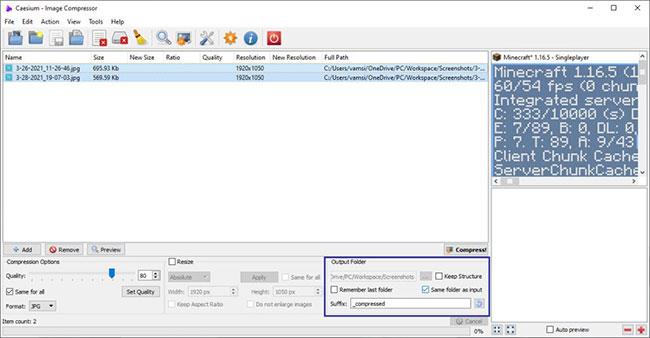
WiFi in WiMax se uporabljata za ustvarjanje brezžičnih omrežnih povezav
Razlika med WiFi in WiMax
WIFI
WiMax
Poglej več:
Ko Windows prikaže napako »Nimate dovoljenja za shranjevanje na tem mestu«, vam to prepreči shranjevanje datotek v želene mape.
Syslog Server je pomemben del arzenala skrbnika IT, zlasti ko gre za upravljanje dnevnikov dogodkov na centralizirani lokaciji.
Napaka 524: Prišlo je do časovne omejitve je statusna koda HTTP, specifična za Cloudflare, ki označuje, da je bila povezava s strežnikom zaprta zaradi časovne omejitve.
Koda napake 0x80070570 je običajno sporočilo o napaki v računalnikih, prenosnikih in tabličnih računalnikih z operacijskim sistemom Windows 10. Vendar se pojavi tudi v računalnikih z operacijskim sistemom Windows 8.1, Windows 8, Windows 7 ali starejšimi.
Napaka modrega zaslona smrti BSOD PAGE_FAULT_IN_NONPAGED_AREA ali STOP 0x00000050 je napaka, ki se pogosto pojavi po namestitvi gonilnika strojne naprave ali po namestitvi ali posodobitvi nove programske opreme in v nekaterih primerih je vzrok napaka zaradi poškodovane particije NTFS.
Notranja napaka razporejevalnika videa je tudi smrtonosna napaka modrega zaslona, ta napaka se pogosto pojavi v sistemih Windows 10 in Windows 8.1. Ta članek vam bo pokazal nekaj načinov za odpravo te napake.
Če želite, da se Windows 10 zažene hitreje in skrajša čas zagona, so spodaj navedeni koraki, ki jih morate upoštevati, da odstranite Epic iz zagona sistema Windows in preprečite, da bi se Epic Launcher zagnal z Windows 10.
Datotek ne smete shranjevati na namizju. Obstajajo boljši načini za shranjevanje računalniških datotek in vzdrževanje urejenega namizja. Naslednji članek vam bo pokazal učinkovitejša mesta za shranjevanje datotek v sistemu Windows 10.
Ne glede na razlog boste včasih morali prilagoditi svetlost zaslona, da bo ustrezala različnim svetlobnim pogojem in namenom. Če morate opazovati podrobnosti slike ali gledati film, morate povečati svetlost. Nasprotno pa boste morda želeli zmanjšati svetlost, da zaščitite baterijo prenosnika.
Ali se vaš računalnik naključno zbudi in prikaže okno z napisom »Preverjanje posodobitev«? Običajno je to posledica programa MoUSOCoreWorker.exe - Microsoftove naloge, ki pomaga usklajevati namestitev posodobitev sistema Windows.








